windows怎么打开服务列表 windows打开服务列表的图文教程
更新时间:2023-07-02 15:09:00作者:kai
在windows中,通常都会自带许多服务,服务是电脑程序运行的关键,不可缺少的。我们可以对服务进行启用和禁用,很多windows用户想要看看windows的服务列表,却不知道如何打开查看,那么windows怎么打开服务列表呢?今天小编为大家带来了windows打开服务列表的图文教程,大家一起来看看吧!
具体方法:
1、首先按下Win+E组合键,打开资源管理器窗口。
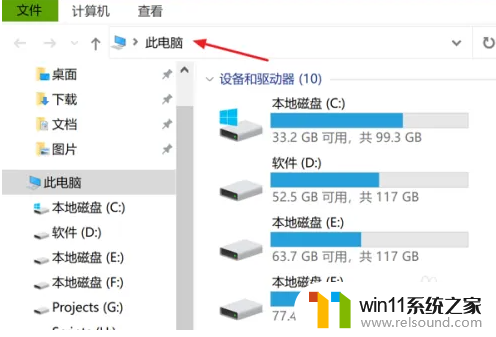
2、然后在左侧“此电脑”中点击右键,在弹出菜单中点击“管理”项。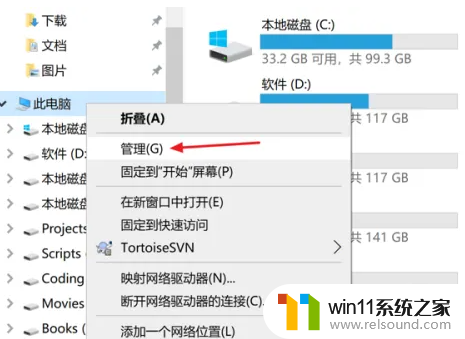
3、在“计算机管理”窗口左侧,点击“服务和应用程序”项。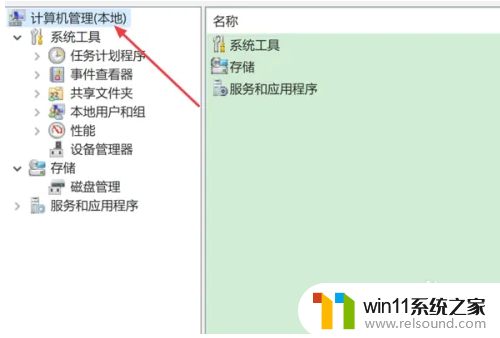
4、接着在子项中,点击“服务”项。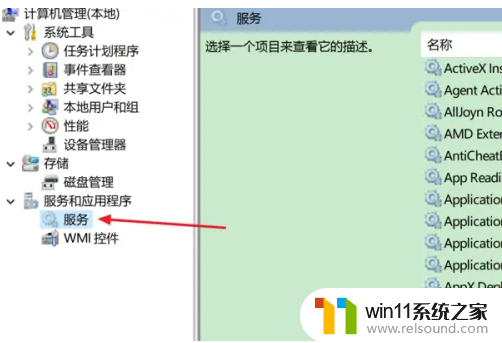
5、最后即可在右侧面板查看服务列表。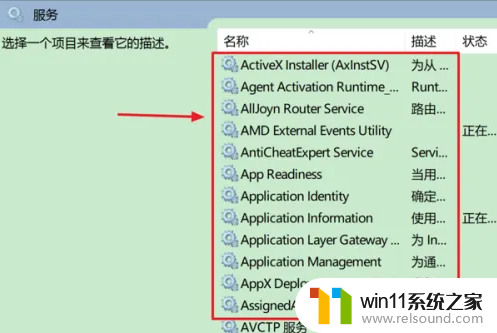
以上全部内容就是小编带给大家的windows打开服务列表的图文教程,windows系统的小伙伴们快去看看你们的服务列表吧,希望小编的内容对各位有所帮助。















